
OneDrive är Microsofts cloud storage service för både hemma och företagare. Vi använder det dagligen för att säkerhetskopiera våra filer och synkronisera dem över enheter. Om du använder OneDrive för Windows, bör du också installera den på din Android-smarttelefon och surfplatta. Om du tar mycket bilder kan du överväga att aktivera kamerans uppladdning, så att du säkerhetskopierar dina bilder och filmer med OneDrive och får tillgång till dem på dina Windows-enheter. Så här konfigurerar du OneDrive-appen för Android, för att säkerhetskopiera dina bilder och filmer:
Steg 1. Öppna OneDrive i Android och öppna dess inställningar
Det första steget är att öppna OneDrive-appen på din Android-smarttelefon eller -tablet. Om du inte är ansluten till ett Microsoft-konto eller ett företagskonto, ska du ansluta till ditt konto i OneDrive-appen. Om du behöver hjälp med det, läs den här guiden: Så här ställer du in OneDrive på din Android-smarttelefon eller -platta. Sedan, i OneDrive-appen, tryck på Me- inmatningen längst ner på skärmen.

Du ser flera alternativ relaterade till OneDrives funktion. Tryck på Inställningar .

Steg 2. Gå till inställningarna för kamerauppladdning i OneDrive
I listan över inställningar letar du efter posten som säger: "Kamerans uppladdning." Om du inte har konfigurerat OneDrive tidigare ska det sägas att dina foton inte laddas upp.

Steg 3. Aktivera kamerans uppladdning i OneDrive for Android
Nu ser du bara en strömbrytare för " Kamerauppladdning ." Ställ omkopplaren på På.

Nu är kamerans uppladdning aktiverad och bilderna som du tar med din Android-smarttelefon eller surfplatta laddas upp till OneDrive. Även befintliga bilder börjar ladda upp så snart som möjligt beroende på dina inställningar.
Steg 4. Konfigurera när och hur kamerans uppladdning fungerar i OneDrive for Android
Därefter bör du ställa in när uppladdningen utförs, om du vill inkludera videoklipp eller om du vill lägga till andra bildmappar till automatisk uppladdning.
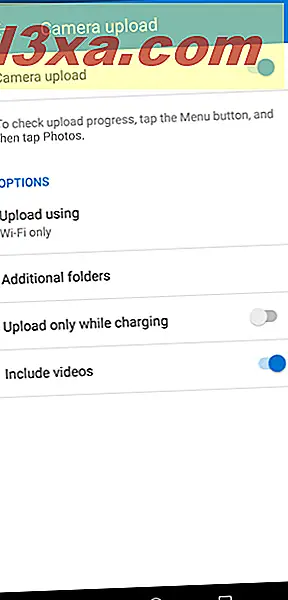
Tryck först på Ladda upp med och välj om du vill att uppladdningen endast ska utföras när du är ansluten till WiFi, eller även när du är ansluten till ett mobilnät.
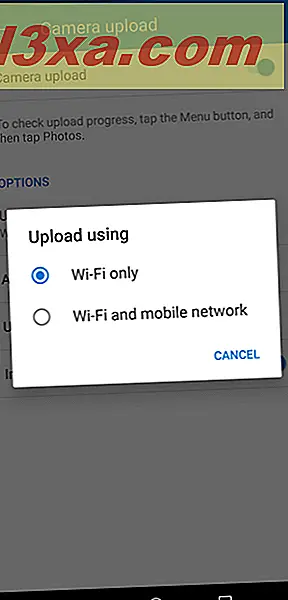
Tryck sedan på Extra mappar . Du ser en lista med andra mappar som innehåller bilder och videoklipp, som WhatsApp-bilder, WhatsApp Video, Instagram, filmer och så vidare. Välj om du vill säkerhetskopiera innehållet i dessa mappar till OneDrive, genom att ställa in deras strömbrytare på eller av .

Tryck på bakåtpilen i det övre vänstra hörnet av skärmen och konfigurera de andra två inställningarna: om du bara vill ladda upp bilder till OneDrive medan din Android-enhet laddas och om du vill att säkerhetskopieringen ska inkludera videor vid sidan av bilder.
När du är färdig med att ställa in allt, stäng OneDrive-appen och bildbackarna ska utföras automatiskt, enligt dina önskemål.
Är OneDrive ett bra jobb för att säkerhetskopiera och synkronisera dina bilder?
Om du använder OneDrive på dina Windows-enheter, är det en bra idé att aktivera den på dina Android-smartphones och -tabeller. På så sätt har du tillgång till dina uppgifter i Microsofts molnlagringsservice var som helst. Även de bilder du tar med din Android-smarttelefon blir synkroniserade med dina Windows-enheter och tvärtom. Testa den här funktionen och berätta hur bra det fungerar för dig, i kommentarerna nedan.



